filezilia工具FTP上传怎么用
1、 易于使用
支持FTP, FTP并支持SSL/TLS (FTPS)协议,支持SSH文件传输协议(SFTP)
跨平台。在 Windows, Linux, *BSD, Mac OS X 和其它平台下运行 more
支持IPv6协议
多种可用的语言(包含中文)
断点续传且支持容量大于4GB的文件
多标签用户界面
功能强大的站点管理器(Site Manager)和传输队列管理
书签功能
拖拽功能支持
支持传输限速功能
文件名过滤器
文件夹比较功能
网络设置向导
远程文件编辑功能
保持链接功能
支持HTTP/1.1, SOCKS5 和 FTP代理(FTP-Proxy)
登录到文件功能
同步文件夹浏览
远程查找文件
最主要的是有GUI界面
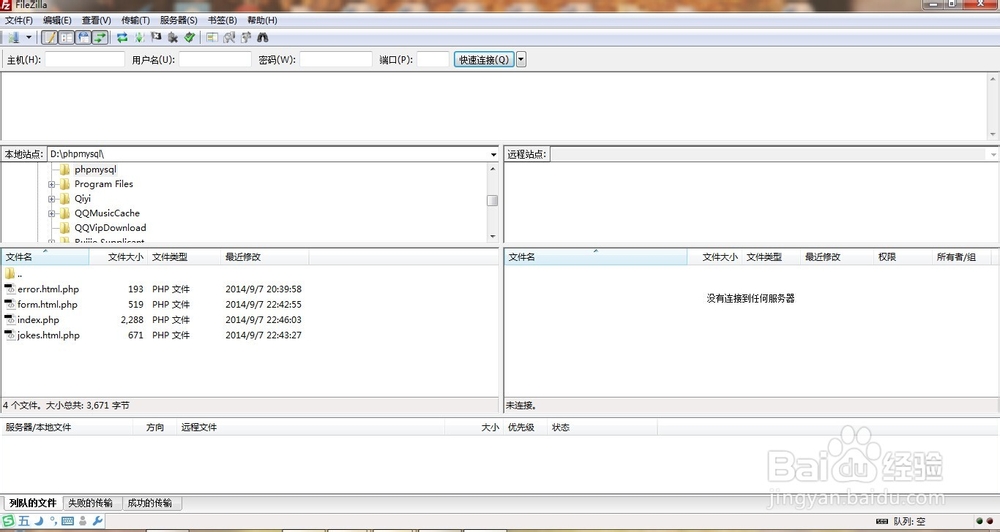
1、打开filezilla,在主机,用户名,密码,端口输入。
主机:你网站的ip,
用户名:这个是你设置的,
密码这个也是你设置的,
端口:一般都是21
输入相就的值,点击快速连接
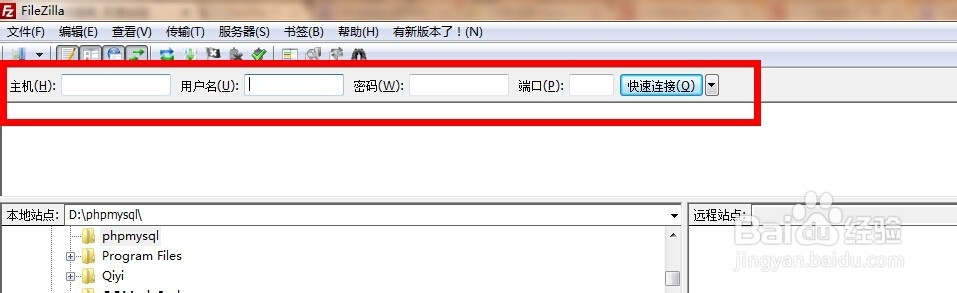
2、连接后看到列出目录成功,还有可以看到远程站点下文件目录就证明我们连接成功了。下一步我们就要考虑如何上传文件了。
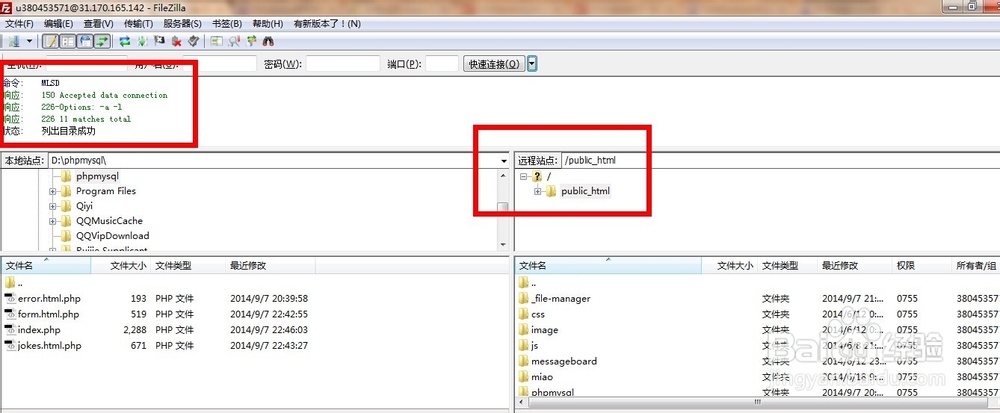
3、在本地站点一栏中,我们可以选择我们要上传的文件,然后选中文件,点击右键,选择上传即可。
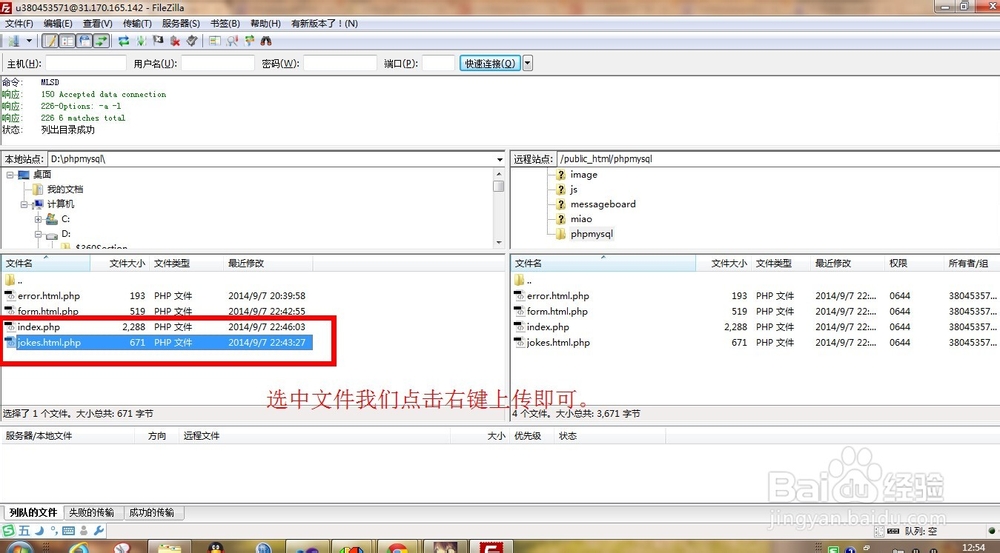
4、上传成功后,可以 在程序窗口下面成功的传输一栏中查看上传的记录。
当然上传失败就在失败的传输中啦。
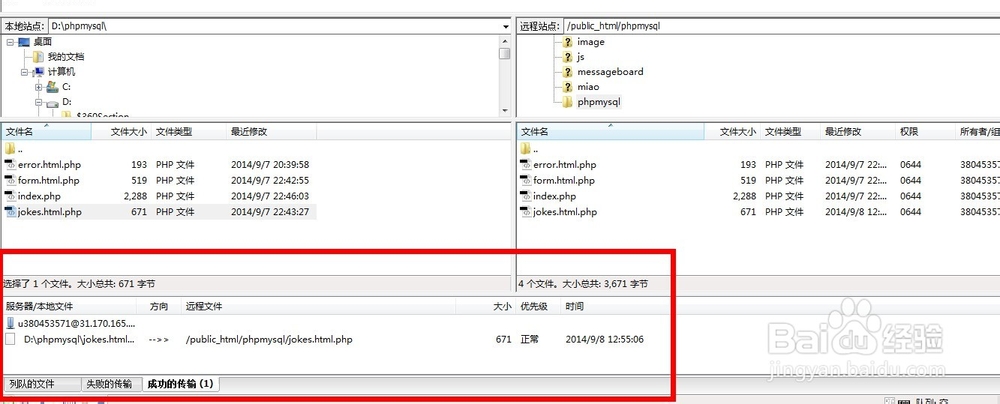
声明:本网站引用、摘录或转载内容仅供网站访问者交流或参考,不代表本站立场,如存在版权或非法内容,请联系站长删除,联系邮箱:site.kefu@qq.com。
阅读量:76
阅读量:145
阅读量:84
阅读量:59
阅读量:120